Een heldere en eenvoudig samengestelde weergave van de voornaamste financiële resultaten vormt een cruciaal onderdeel in het begrotingsproces. Dit geldt niet alleen voor de WALS gebruikers, maar ook voor de belanghebbenden waarmee interne discussies gevoerd worden over de resultaten van de opgestelde meerjarenbegroting.
Gebruik daarvoor kosteloos het WALS Dashboard Basis. Dit dashboard visualiseert op grafische wijze de voornaamste financiële resultaten vanuit WALS. Je vergelijkt gemakkelijk en snel verschillende beleidsvarianten met elkaar. Daarnaast biedt het WALS Dashboard de mogelijkheid om jouw belangrijkste financiële informatie te vergelijken met het sectorgemiddelde.
Maar hoe maak je hier optimaal gebruik van? Daarvoor geven we je de volgende 5 tips.
- Geef collega's toegang tot het WALS Dashboard
- Koppel de WALS set aan het WALS Dashboard
- Gebruik de On Demand doorreken-functie in het WALS Dashboard
- Analyseer de financiële resultaten op verschillende niveaus
- Vraag een gratis demo aan om kennis te maken met jullie set
1: Geef collega’s toegang tot het WALS Dashboard
Als onderdeel van WALS krijgt jouw corporatie standaard de beschikking over WALS Dashboard Basis. Dit hebben wij al in orde gemaakt. Het WALS Dashboard is al klaar voor gebruik en open je via de startpagina met al onze producten. Je kan het WALS Dashboard ook direct in WALS openen! Zie via de afbeelding hieronder, hoe je dat doet.
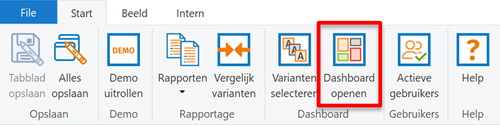
Iedereen binnen jouw corporatie kan toegang krijgen tot het WALS Dashboard!
Een belangrijk doel van het WALS Dashboard is om de financiële sturingsinformatie breed binnen de organisatie te delen. Er is daarom géén limiet op het aantal gebruikers. Dit kunnen dus meer personen zijn dan alleen de direct bij WALS betrokken collega’s. Vraag eenvoudig extra accounts aan via onze Servicedesk WALS. Eventueel deactiveren van accounts gaat ook via de servicedesk WALS.
2: Koppel de WALS set aan het WALS Dashboard
De WALS-gebruiker geeft in WALS aan welke varianten in het dashboard worden getoond. Dit doet de WALS-gebruiker via de knop ‘Varianten selecteren’. We maken hierbij onderscheid tussen de dashboardvariant, en één of meerdere vergelijkingsvarianten.
De dashboardvariant wordt gezien als de basis van de meerjarenbegroting. De vergelijkingsvariant wordt gebruikt om te kijken wat de impact is van een ander scenario op de begroting. In de gratis basisversie van het Dashboard kan je een dashboardvariant en één vergelijkingsvariant koppelen. Zie afbeelding hieronder.
In het WALS Dashboard Pro kan je tot vijf vergelijkingsvarianten koppelen. Daarnaast zijn er ook meer en uitgebreidere resultaten die relevant zijn voor de financiële sturing beschikbaar in Pro. Meer weten over WALS Dashboard Basis en de voordelen van Pro? Bekijk het artikel "Welke resultaten vind je terug in het WALS Dashboard en hoe gebruik je het?".


3: Gebruik de On Demand doorreken-functie in het WALS Dashboard
Nadat de WALS set gekoppeld is aan het Dashboard, is het tijd om de resultaten bekijken. Voordat de resultaten beschikbaar zijn in het Dashboard, moet de dataset doorgerekend worden. De dataset wordt elke nacht automatisch doorgerekend. Echter kan je de WALS set nu ook On Demand doorrekenen binnen het WALS Dashboard. Op deze manier worden de resultaten binnen enkele ogenblikken doorgerekend. Na een succesvolle doorrekening bekijk je direct de resultaten.
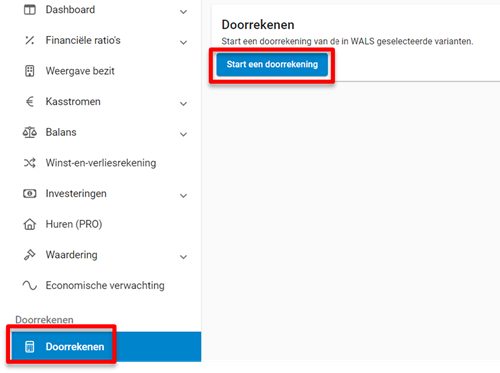
4: Analyseer de financiële resultaten op verschillende niveaus
Nu de resultaten in het Dashboard staan, is het tijd om de resultaten te analyseren. Hieronder zijn als voorbeeld 2 varianten weergegeven. Één basisvariant en één alternatief scenario. De derde lijn, het sectorgemiddelde, is automatisch zichtbaar in een aantal rapporten.
Door deze grafische weergave is het mogelijk om de effecten van deze twee scenario’s op bijvoorbeeld de financiële kengetallen van jouw begroting ta analyseren. Op deze manier zie je in een oogopslag wat voor effecten de verschillende scenario’s hebben op de financiële ratio’s. Daarnaast kan je eenvoudig zien hoe jouw begroting en scenario’s zich verhouden tot de rest van de sector.
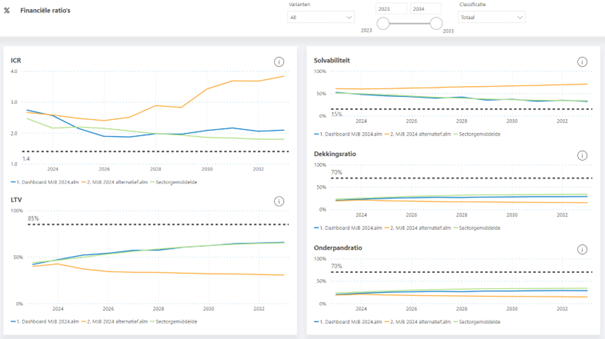
Als je de varianten in het WALS Dashboard verder wilt analyseren, is het handig om in te kunnen zoomen op de DAEB de niet-DAEB tak. Niet elke beleidsvariant heeft namelijk dezelfde impact op de verschillende bedrijfstakken. Daarom kun je door de “Classificatie” aan te passen de gewenste resultaten bekijken. Daarnaast is het mogelijk om de financiële resultaten grafisch weer te geven voor een bepaalde periode, zie afbeelding hieronder. Deze twee functies zijn boven in het Dashboard te vinden.

5: Vraag een gratis demo aan om kennis te maken met jullie set
Wil je in al deze stappen meegenomen worden door een consultant van Ortec Finance? Vraag dan de gratis demo van 15 minuten met een van onze consultants aan. Tijdens deze demo koppelen we samen jullie WALS set, worden de resultaten gepresenteerd in het Dashboard en lopen we de verschillende rapporten met je langs. Uiteraard wordt dit, indien gewenst, gedaan met jullie eigen begrotingsset.
Wat is het WALS Dashboard?
Het WALS Dashboard stelt je in staat de belangrijkste financiële resultaten uit WALS grafisch te presenteren en is eenvoudig benaderbaar om de verspreiding van financiële sturingsinformatie te stimuleren binnen de organisatie. Het dashboard biedt tevens de mogelijkheid om gemakkelijk en snel verschillende beleidsvarianten met elkaar te vergelijken en de belangrijkste informatie te vergelijken met het gemiddelde in de sector.
Veelgestelde vragen en meer informatie?
Wij hebben een document opgesteld met veelgestelde vragen over het proces en het gebruik van het WALS Dashboard. Dit document vind je in het klantenportaal.
Of bekijk de website van het WALS Dashboard voor meer informatie. Hier vind je onder andere een uitlegvideo van enkele minuten over het WALS Dashboard.
Neem voor aanvullende vragen contact op met Martijn of Mika via onderstaande contactgegevens.
Contact

Martijn Kirch
Consultant Real Estate Management










